Konvertieren Sie MPG / MPEG in MP4 mit hoher Geschwindigkeit und hoher Bild- / Tonqualität.
- AVCHD in MP4 konvertieren
- Konvertieren Sie MP4 in WAV
- Konvertieren Sie MP4 in WebM
- MPG in MP4 konvertieren
- Konvertieren Sie SWF in MP4
- Konvertieren Sie MP4 in OGG
- Konvertieren Sie VOB in MP4
- Konvertieren Sie M3U8 in MP4
- Konvertieren Sie MP4 in MPEG
- Untertitel in MP4 einbetten
- MP4-Splitter
- Entfernen Sie Audio von MP4
- Konvertieren Sie 3GP-Videos in MP4
- MP4-Dateien bearbeiten
- Konvertieren Sie AVI in MP4
- Konvertieren Sie MOD in MP4
- MP4 in MKV konvertieren
- Konvertieren Sie WMA in MP4
- Konvertieren Sie MP4 in WMV
- Papierkorb leeren
- Mail-App löschen
- Cache auf dem Mac löschen
- Holen Sie sich mehr Speicherplatz auf dem Mac
- Sorgen Sie dafür, dass Chrome weniger RAM verbraucht
- Wo befindet sich das Festplatten-Dienstprogramm auf dem Mac?
- Überprüfen Sie den Verlauf auf dem Mac
- Strg + Alt + Entf auf dem Mac
- Überprüfen Sie den Speicher auf dem Mac
- Überprüfen Sie den Verlauf auf dem Mac
- Löschen Sie eine App auf dem Mac
- Leeren Sie den Chrome-Cache auf dem Mac
- Überprüfen Sie den Speicher auf dem Mac
- Browser-Cache auf dem Mac löschen
- Favoriten auf dem Mac löschen
- Überprüfen Sie den Arbeitsspeicher auf dem Mac
- Browserverlauf auf dem Mac löschen
So beschneiden Sie Bildschirmaufnahmen auf dem Mac – die besten Methoden, die Sie kennen sollten
 aktualisiert von Lisa Ou / 16 2023:09
aktualisiert von Lisa Ou / 16 2023:09Bildschirmaufzeichnungen werden durchgeführt, sobald Sie die Aktivität oder Ihren Gerätemonitor erfassen möchten. Meistens wird es für schulische und berufliche Zwecke ausgeführt. Menschen zeichnen ihre Bildschirme auf, um eine Kopie ihrer Online-Diskussionen, Tutorials, Meetings und mehr zu erhalten.
Was wäre, wenn Sie den gesamten Bildschirm mit wichtigen Informationen aufzeichnen würden? Das Zuschneiden des aufgenommenen Videos ist die beste Möglichkeit. Verfügt der Mac jedoch über ein integriertes Tool zum Zuschneiden eines aufgezeichneten Videos? Nun, das ist eines der Dinge, die Sie in diesem Beitrag entdecken können. Bitte scrollen Sie nach unten, um zu erfahren, wie Sie einen Teil eines Videos auf einem MacBook schneiden. Weitergehen.


Führerliste
Teil 1. Können Sie eine Bildschirmaufnahme in QuickTime zuschneiden?
QuickTime ist dafür bekannt, mehrere Arten von Videos auf Ihrem Mac abzuspielen. Aber kann es sie beschneiden? Traurigerweise Nein. QuickTime verfügt nicht über ein Tool zum Zuschneiden von auf dem Bildschirm aufgezeichneten Videos. Einige der Dinge, die es nur tun kann, sind Videos drehen, spiegeln, Clips teilen, zuschneiden und mehr.
Aber es gibt gute Neuigkeiten! Alternativ stehen Ihnen andere Optionen zum Zuschneiden einer Bildschirmaufnahme zur Verfügung. Weitergehen.
Teil 2. So beschneiden Sie Bildschirmaufnahmen auf dem Mac
Hier sind die Alternativen zum obigen Tool. Sie können als zukünftige Referenz dienen. Außerdem können Sie sie jetzt verwenden, da sie über spezielle Funktionen für Ihre Videos verfügen. Lassen Sie uns sie im Folgenden einzeln erkennen, während wir sie erklären. Weitergehen.
Option 1. Foto-App
Sie können Ihre Videos über die Fotos-App auf dem Mac zuschneiden. Es ist auch ein integriertes Programm von Mac, wie QuickTime. Neben dem Zuschneiden können Sie damit auch die Videos verbessern, zuschneiden, ihre Helligkeit anpassen und vieles mehr.
Bitte befolgen Sie die detaillierten Schritte unten, um Videos in der Mac-Fotos-App zuzuschneiden. Weiter unten geht es weiter.
Schritt 1Bitte klicken Sie die Fotos Symbol im Dock. Wählen Sie anschließend den Speicherort aus, an dem Ihr Mac das Video gespeichert hat. Bitte klicken Sie rechts auf das Video. Klicken Sie später auf Bearbeiten Schaltfläche oben rechts. Oben auf der Hauptoberfläche werden drei Registerkarten angezeigt. Bitte klicken Sie auf Ernte .
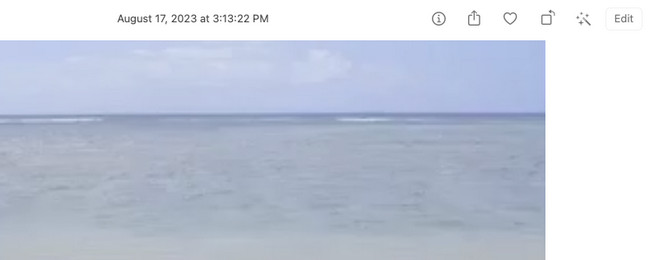
Schritt 2Zeichnen Sie den Teil des Videos nach, den Sie zuschneiden möchten. Wenn beim Zuschneiden des Videos Fehler auftreten, aktivieren Sie das Kontrollkästchen Zurücksetzen Symbol unten rechts. Speichern Sie die Videos anschließend, indem Sie auf klicken Erledigt .
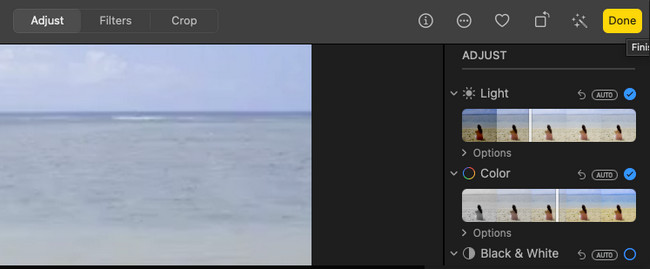
Option 2. FoneLab Mac Video Converter Ultimate
Die beste Alternative zum Zuschneiden von auf dem Bildschirm aufgezeichneten Videos ist FoneLab Video Converter Ultimate. Neben dem Zuschneiden kann dieses Tool auch Effekte, Filter, Wasserzeichen und mehr in Ihre Videos einfügen. Ein weiterer Vorteil dieses Tools ist, dass Sie die Vorschau Ihrer Arbeit sehen können. Es erscheint neben dem Video, das Sie bearbeiten. In diesem Fall erkennen Sie sofort die Unterschiede.
Darüber hinaus kann das Tool Ihre Videos in viele Dateiformate konvertieren. Es umfasst MP4, MKV, AVI, FLV, WMV und mehr. Darüber hinaus unterstützt es Batch-Konvertierung. Sie müssen Ihre Videos nicht einzeln verarbeiten.

Mit FoneLab Mac Sweep löschen Sie System-, E-Mail-, Foto- und iTunes-Junk-Dateien, um Speicherplatz auf dem Mac freizugeben.
- Verwalten Sie ähnliche Fotos und duplizieren Sie Dateien.
- Zeigen Sie Ihnen den detaillierten Status des Mac mit Leichtigkeit.
- Leeren Sie den Papierkorb, um mehr Speicherplatz zu erhalten.
Wie auch immer, sehen Sie sich das Tool unten an FoneLab Video Converter Ultimate schneidet Videoaufnahmen zu. Weitergehen.
Schritt 1Bitte laden Sie das Tool herunter, indem Sie auf klicken Free Download Schaltfläche auf der offiziellen Webseite. Klicken Sie anschließend auf die heruntergeladene Datei und richten Sie sie ein. Auf dem Bildschirm wird ein neues Fenster angezeigt. Ziehen Sie die Datei in die Anwendung Ordner. Klicken Sie auf das entsprechende Symbol im Dock, um es zu starten.
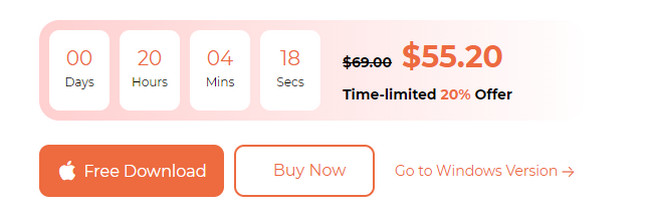
Schritt 2Bitte wählen Sie die MV Knopf oben. Links sehen Sie die vorgefertigten Effekte des Tools. Danach klicken Sie bitte auf VORTEILE Symbol in der unteren linken Ecke. Das Finder-Tool wird angezeigt. Suchen Sie den Speicherort des Videos, das Sie zuschneiden möchten. Importieren Sie das Video, das Sie zuschneiden möchten, indem Sie es auswählen.
Schritt 3Klicken Sie auf die Bearbeiten Schaltfläche auf den Registerkarten unten. Klicken Sie später auf Drehen & Zuschneiden Knopf oben. Bitte wählen Sie die aus Anbaufläche ganz unten. Die Ergebnisse sehen Sie rechts. Drücke den OK Knopf danach.
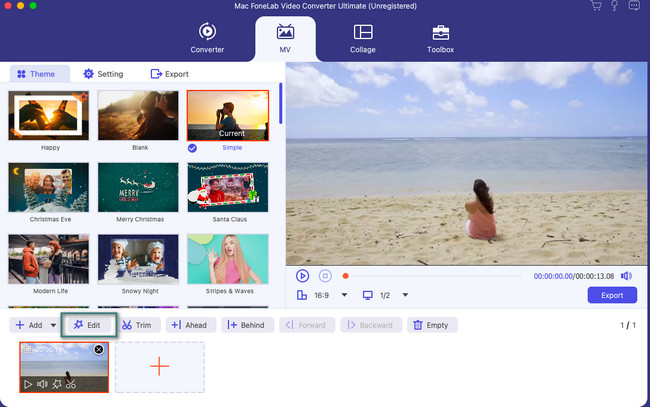
Schritt 4Es ist Zeit, das zugeschnittene Video zu speichern. Die Software schließt die Bearbeitungsoberfläche. Es zeigt Ihnen die Speicherschnittstelle. Sie müssen nur auf klicken Exportieren Schaltfläche auf dem nächsten Bildschirm. Wählen Sie anschließend den Pfad Ihrer Videos und speichern Sie sie.
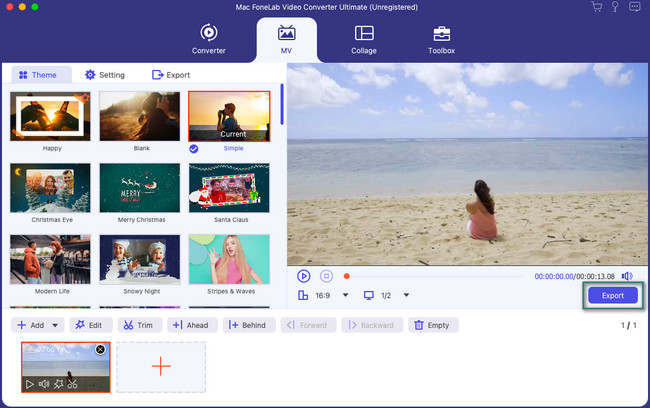
Möglichkeit 3. iMovie
iMovie ist auch ein beliebtes Bearbeitungsprogramm für Ihren Mac. Tatsächlich handelt es sich bei einigen Mac-Modellen um ein vorinstalliertes Programm. Es bietet hochwertige Effekte und Funktionen. Allerdings sind die Erstbenutzer dieses Programms ansprechend. Sie sagten, dass sie ohne die offizielle Schulung für den Schnitt Schwierigkeiten bei der Verwendung von iMovie hätten. Der Grund dafür ist, dass das Tool aus komplexen Funktionen und Tools besteht. Einige von ihnen haben keine Etiketten. In diesem Fall wissen Sie nicht, welche Funktionen sie haben.
Schritt 1Bitte laden Sie iMovie zuerst auf Ihren Mac herunter. Starten Sie es anschließend, um die Benutzeroberfläche des Tools anzuzeigen. Bitte machen Sie sich mit den Funktionen und Tools vertraut. Später werden Sie vom Tool aufgefordert, Ihr Video zu importieren. Klicken Sie dazu auf Medien importieren Taste. Alternativ können Sie das zuzuschneidende Video auch per Drag & Drop auf die Box ziehen.
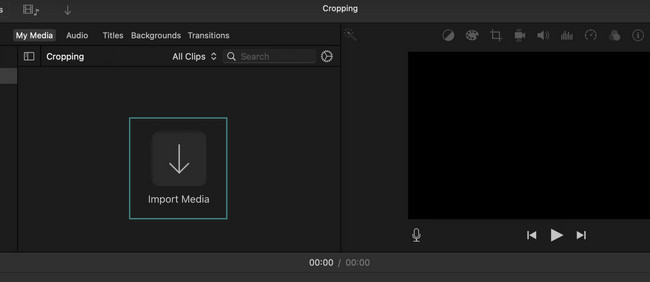
Schritt 2Das Video sehen Sie rechts. Bitte klicken Sie auf Ernte Symbol oben. Der verstellbare Rahmen des Werkzeugs erscheint auf dem Bildschirm. Bitte ziehen Sie den Rahmen entsprechend Ihren Präferenzen, wie Sie Ihr Video zuschneiden möchten. Speichern Sie anschließend das Video. Klicken Sie dazu bitte auf Speichern Symbol in der oberen rechten Ecke der Hauptoberfläche.

Mit FoneLab Mac Sweep löschen Sie System-, E-Mail-, Foto- und iTunes-Junk-Dateien, um Speicherplatz auf dem Mac freizugeben.
- Verwalten Sie ähnliche Fotos und duplizieren Sie Dateien.
- Zeigen Sie Ihnen den detaillierten Status des Mac mit Leichtigkeit.
- Leeren Sie den Papierkorb, um mehr Speicherplatz zu erhalten.
Teil 3. FAQs zum Zuschneiden von Bildschirmaufnahmen auf dem Mac
1. Verfügt der Mac über ein integriertes Bildschirmaufzeichnungstool?
Zum Glück ja. Der Mac verfügt über ein integriertes Bildschirmaufzeichnungstool. Das Gute daran ist, dass Sie über Tastenkombinationen darauf zugreifen können. Drücken Sie die Taste Command + Shift + 5 Tastenkombinationen auf Ihrer Mac-Tastatur. Danach sehen Sie den verstellbaren Rahmen. Zeichnen Sie den Teil des Bildschirms nach, den Sie aufzeichnen möchten. Kreuzen Sie an Rekord , sobald Sie für die Aufnahme bereit sind. Wenn Sie diesen integrierten Rekorder kennen, können Sie verhindern, dass Sie Ihr aufgezeichnetes Video beschneiden. Dies liegt daran, dass Sie jetzt den genauen Teil des Bildschirms Ihres Mac aufzeichnen können.
2. Wie kürzt man die Videolänge auf dem Mac?
Sie müssen keine Drittanbieter-App herunterladen, um die Videolänge auf einem Mac zu kürzen. Sie können die Fotoprogramme verwenden. Dafür gibt es eine eingebaute Methode. Starte den Fotos App und suchen Sie die Videos, die Sie zuschneiden möchten. Klicken Sie anschließend auf Bearbeiten Schaltfläche in der oberen rechten Ecke. Bitte bewegen Sie den Schieberegler unten, je nachdem, welche Länge Sie für Ihr Video bevorzugen. Drücke den Erledigt Klicken Sie anschließend auf die Schaltfläche, um es zu speichern.
Sie haben diesen Abschnitt dieses Beitrags gelesen. Wir gehen davon aus, dass Sie Ihr auf dem Bildschirm aufgezeichnetes Video bereits zugeschnitten haben, da die Methoden effektiv sind! Haben Sie noch weitere Fragen? Bitte geben Sie sie unten in den Kommentarbereich ein. Danke schön!

Mit FoneLab Mac Sweep löschen Sie System-, E-Mail-, Foto- und iTunes-Junk-Dateien, um Speicherplatz auf dem Mac freizugeben.
- Verwalten Sie ähnliche Fotos und duplizieren Sie Dateien.
- Zeigen Sie Ihnen den detaillierten Status des Mac mit Leichtigkeit.
- Leeren Sie den Papierkorb, um mehr Speicherplatz zu erhalten.
